tietokonenäytöt kasvavat koko ajan suuremmiksi, mikä tarkoittaa, että ne näyttävät grafiikkaa paljon suuremmilla resoluutioilla kuin vanhat CRT-näytöt. Vaikka näytöltä voi katsoa useampia asioita teräväpiirtoisempana, suurempi näyttö saa kaiken näyttämään myös pienemmältä, ja se saattaa tehdä tekstistä jopa liian vaikealukuista.
onneksi tekstin kokoa voi kasvattaa ohjelmiston avulla, ilman että sitä teräväpiirtotarkkuutta tarvitsee uhrata. Sinulla on muutamia tapoja saavuttaa tämä, mutta tässä on helpoin menetelmiä useissa suosituissa selaimissa ja käyttöjärjestelmissä.
Windows 7
1. Valitse Käynnistä. Kirjoita hakukenttään kirjasinkoko ja paina Enter.
2. Valitse näyttöikkunassa, joka ilmestyy, keskikokoinen kirjasinkoko (125 prosenttia oletuskoosta) tai suurempi kirjasinkoko (150 prosenttia oletuskoosta). Jos et pidä näistä asetuksista, voit hienosäätää tekstin kokoa mieleiseksesi valitsemalla Set custom text size (dpi) – vaihtoehdon.
3. Napsauta Käytä-painiketta. Windows varoittaa, että muutokset eivät tule voimaan ennen kuin kirjaudut ulos ja sitten kirjaudut takaisin järjestelmään. Napsauta Kirjaudu pois nyt ottaaksesi muutokset käyttöön.
Mac OS X
1. OS X-versiossa 10.7 tai uudemmassa, Avaa Apple-valikko ja valitse Järjestelmäasetukset.
2. Valitse Järjestelmäasetukset-valikosta Universal Access.
3. Etsi Seeing-välilehden alta zoomaus-osio ja valitse päällä, jotta voit ottaa zoomauksen käyttöön.
4. Pidä Komento-Alt alhaalla näppäimistöllä ja napauta sitten plus-merkki ( + )-näppäintä näyttönäkymän suurentamiseksi tai napauta miinusmerkki/yhdysnäppäin ( – ) – näppäintä näyttönäkymän pienentämiseksi. Voit jatkaa painamalla jompaakumpaa näistä näppäimistä, kunnes saavutat mukavan zoomaustason.
Google Chrome
1. Päivitä Google Chrome-selaimen uusimpaan versioon. Napsauta seuraavaksi Kromi-ikkunan oikeassa yläkulmassa olevaa jakoavainkuvaketta ja valitse Options.
2. Valitse Navigaatiosivulla konepellin alta.
3. Napsauta verkkosisältö-osiossa kirjasinkoko-pudotusvalikkoa. Voit valita useita kokoja tekstiä vaihtelevat hyvin pieni hyvin suuri, ja muutokset tulevat voimaan välittömästi.
Mozilla Firefox
1. Päivitä Firefoxin uusimpaan versioon. Avaa selainikkuna ja avaa Tiedosto-valikko painamalla Alt-näppäintä.
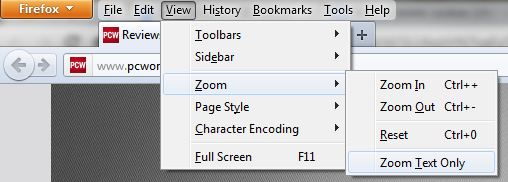
2. Napsauta Näytä-valikkoa, Zoomaa ja zoomaa vain tekstiä.
3. Pidä näppäimistöllä Ctrl-näppäintä pohjassa ja paina sitten plus ( + )-näppäintä tehdäksesi näytöllä olevasta tekstistä suuremman tai miinus/yhdysnäppäintä (–) tehdäksesi näytöllä olevasta tekstistä pienemmän. Voit edelleen painaa jompaakumpaa kahdesta näppäimestä säätääksesi tekstin kokoa mieleiseksesi.
Internet Explorer
1. Avaa Internet Explorer-ikkuna ja valitse Vaihdekuvake oikeassa yläkulmassa. Valitse sieltä Zoom.
2. Valitse Zoom-valikosta ennalta määritelty zoomauskoko (oletusarvo on 100 prosenttia), joka vaihtelee 50 prosentista 400 prosenttiin. Jos haluat hienosäätää kokoa itse, voit valita mukautetun vaihtoehdon ja määrittää oman prosenttiosuuden.
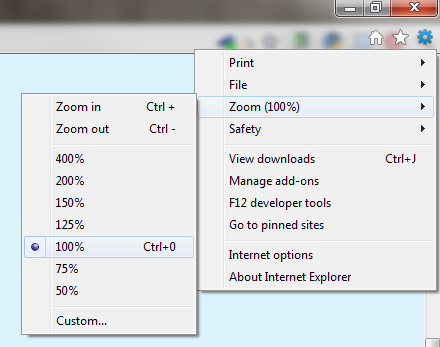
muista, jotta selaaminen ja asento olisivat optimaalisia, Säädä näytön tekstin kokoa niin, että voit lukea mukavasti 3-5 metrin etäisyydeltä.